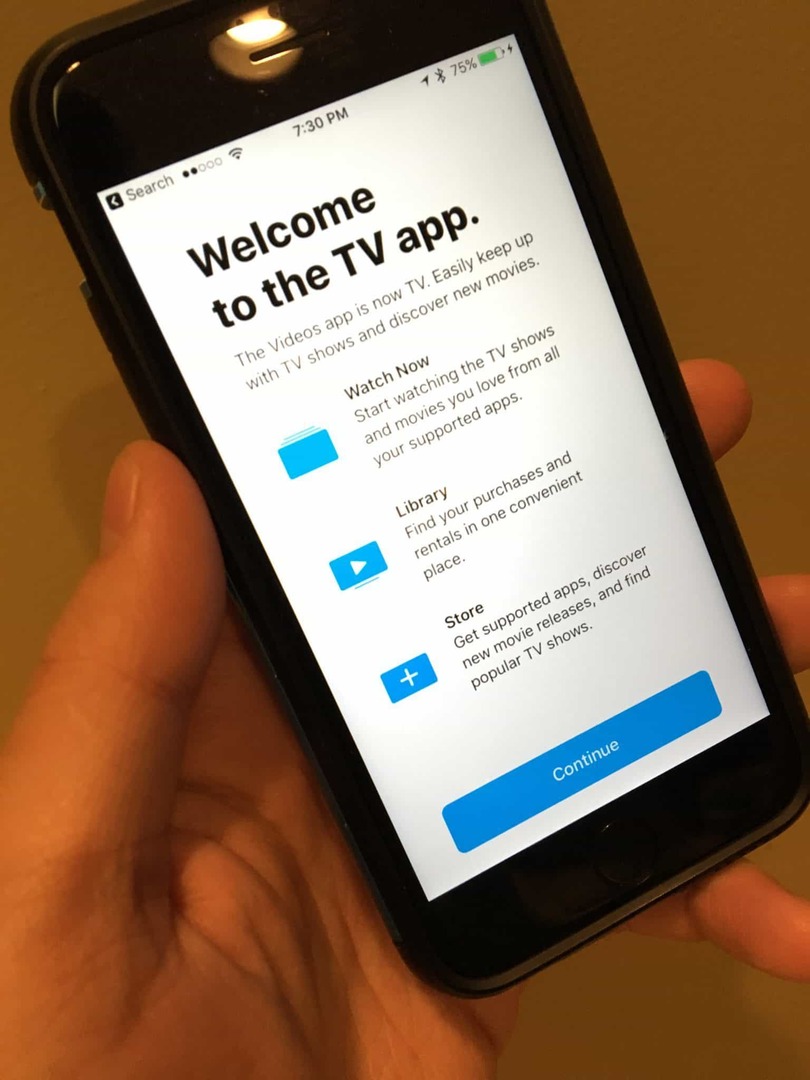Как да инсталирате теми за тапети в Windows 10
Microsoft Windows 10 / / March 18, 2020
Не прекарвам много време в разглеждане на работния плот на Windows, но е хубаво да имате красив тапет, който да разгледате от време на време.
Не прекарвам много време в гледане на работния плот на Windows, но е хубаво да имате красив тапет, който да разгледате от време на време. С въвеждането на Windows 7, Microsoft добави опция тема за тапет към настройките за персонализиране. Тази функция стана голяма част за популяризиране на Windows 7 известно време и дори имаше седмична витрина на тапети в официалния блог на Windows. След излизането на Windows 8 функцията е сведена до минимум, но все още е достъпна и лесна за настройка. Нека да разгледаме
Изтеглете и инсталирайте тема за тапет в Windows 10
Кликнете Старт> Настройки> Персонализация, изберете раздела Теми и след това щракнете върху Настройки за теми.
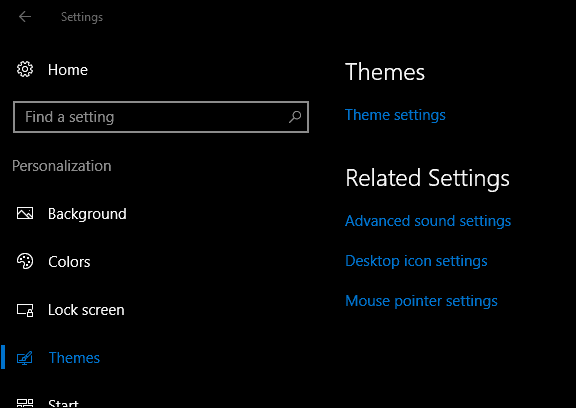
Това ще даде старт на класическия интерфейс за персонализиране на теми. Ако преди това сте използвали теми в по-стари версии на Windows, ще намерите всички съществуващи теми заедно с теми по подразбиране в пакет с Windows 10. За да изтеглите допълнителни теми, щракнете върху
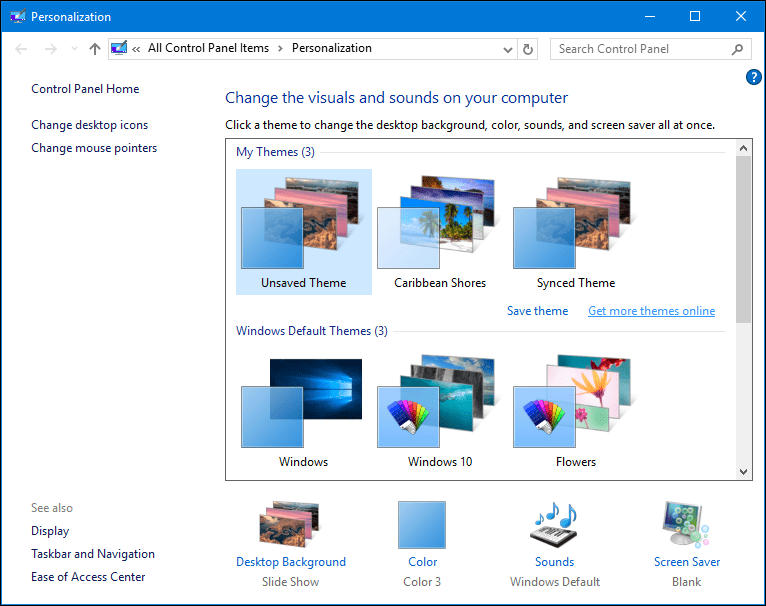
Галерията за персонализиране съдържа колекция от теми за тапети за различни поводи; някои от тях включват животни, природни чудеса, пейзажи и панорами за широкоекранни монитори.
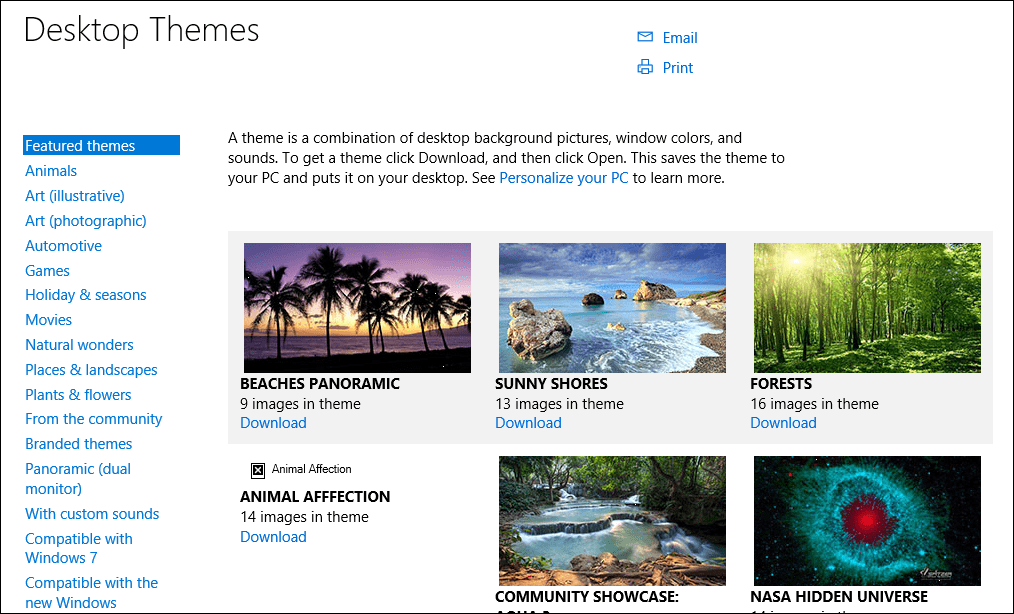
Когато намерите тема, която ви харесва, щракнете върху връзката за изтегляне и след това щракнете върху Запазване.
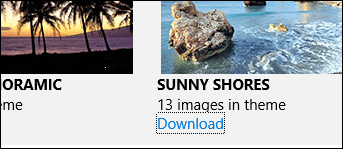
Щракнете двукратно върху файла с тема, за да го разгънете и инсталирате.
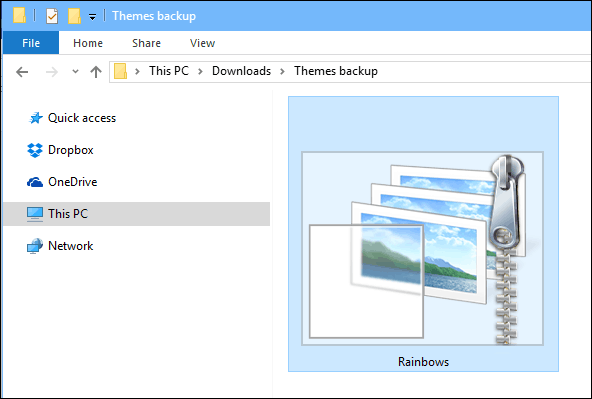
Темата ще бъде добавена в галерията за персонализиране, където можете да я персонализирате допълнително, като изберете цвят или премахнете тапет от слайдшоуто.
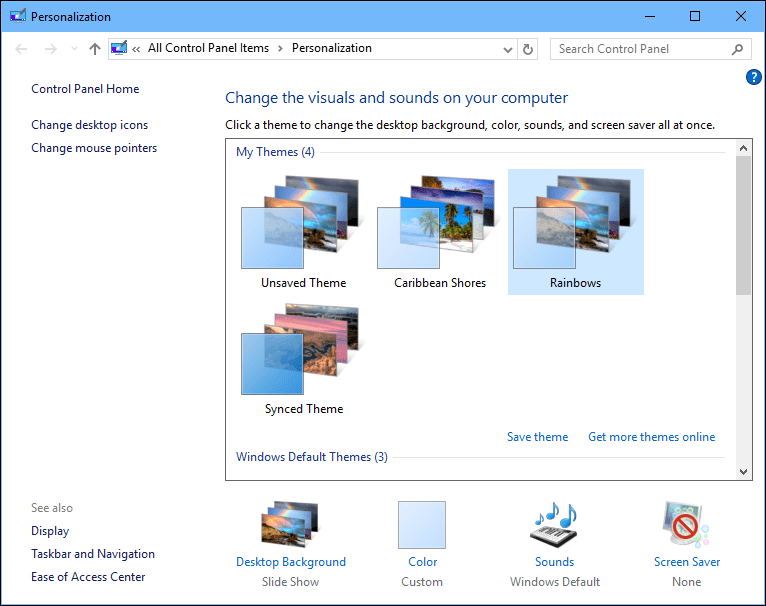
Една забележима промяна в темите в Персонализация е как ги създавате и споделяте. Вече можете да направите това, като първо организирате тапети в отделни папки. В настройката за персонализиране щракнете върху Фонове> щракнете върху Преглед под Изберете албуми за слайдшоуто си, изберете папката, съдържаща вашите тапети.
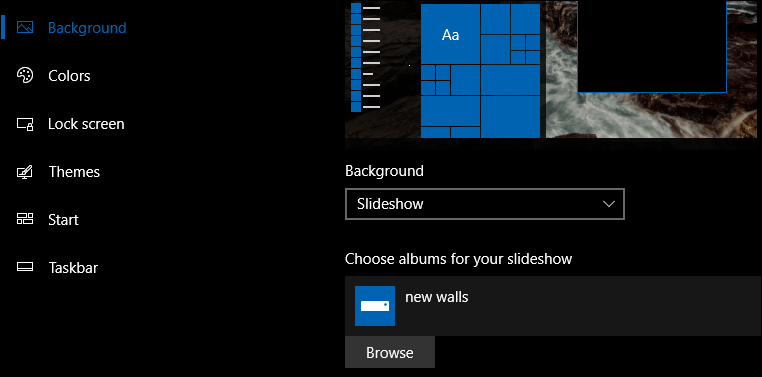
Върнете се в класическия прозорец за персонализиране, щракнете с десния бутон върху запазената тема и след това върху Запазване на темата за споделяне.
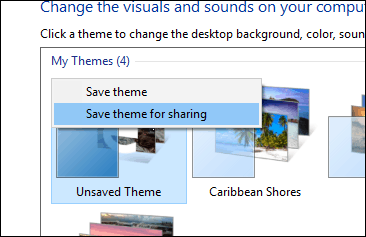
Дайте му име и щракнете върху Запазване.
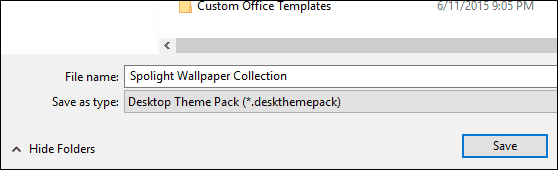
Windows 10 представи и нови опции за персонализиране на фона. Функцията Windows Spotlight динамично добавя ново изживяване на вашия заключен екран. Някои от снимките са зашеметяващи, но Microsoft не успя да ги запази лесно. Вижте нашата предишна статия за инструкции как да намерите и поддържате фона на прожекторите на Windows. Хареса ли ви персонализиране на работния плот на Windows или предпочитате да поддържате нещата обикновена ванилия? Уведомете ни в коментарите.